
Když přepnete svůj operační systém do režimu spánku, kolik aktivity ve skutečnosti stále probíhá „pod kapotou“ s hardwarem vašeho počítače? Dnešní příspěvek SuperUser Q&A má skvělé vysvětlení, které pomáhá zvědavému čtenáři dozvědět se více o tom, jak jeho systém a počítač fungují.
Dnešní relace Otázky a odpovědi k nám přichází s laskavým svolením SuperUser - členění Stack Exchange, komunitního seskupení webů otázek a odpovědí.
Foto s laskavým svolením Asif A. Ali (Flickr) .
Otázka
Čtečka SuperUser cpx chce vědět, zda je procesor počítače aktivní, když je operační systém v režimu spánku:
Předpokládejme, že máte v počítači nainstalován operační systém Windows a před odložením jej přepnete do režimu spánku. Pokud je mi známo, nebyly by spuštěny žádné programy ani procesy. Byl by procesor stále spuštěn nebo aktivní na pozadí nějakým způsobem nebo kapacitou a s využitím energie?
Když provedete jakoukoli akci s moderními počítači se systémem Windows 7, 8.1 nebo 10 (tj. Otevřete víko, stisknete tlačítko a dotknete se myši), okamžitě se zapne, aniž byste museli stisknout tlačítko napájení. Je to proto, že procesor aktivně čekal, až se tyto události vyskytnou v režimu nízké spotřeby?
Je procesor počítače aktivní, když je operační systém v režimu spánku?
Odpověď
Přispěvatel SuperUser DavidPostill má pro nás odpověď:
Je CPU aktivní v režimu spánku?
Záleží. Existují různé spánkové stavy (S1 až S4) a stav CPU není ve všech stejný.
- CPU je zastaven ve spánkovém stavu S1
- CPU je vypnutý v klidovém stavu S2 nebo vyšším
Spánek je obvykle režim spánku S3, ale BIOS lze někdy nakonfigurovat tak, aby místo toho používal režim spánku S1 (používá se, když obnovení z S3 nefunguje správně).
- powercfg -a (lze použít ke zjištění, jaké spánkové stavy počítač podporuje)
Příklad výstupu:
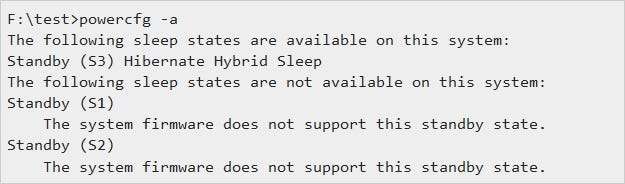
Stavy spánku systému
Státy S1, S2, S3 a S4 jsou spánkové stavy. Systém v jednom z těchto stavů neprovádí žádné výpočetní úlohy a zdá se, že je vypnutý. Na rozdíl od systému ve vypnutém stavu (S5) si však uspávací systém zachovává stav paměti, ať už v hardwaru nebo na disku. Operační systém nemusí být restartován, aby se počítač vrátil do funkčního stavu.
Některá zařízení mohou probudit systém z režimu spánku, když dojde k určitým událostem, jako je příchozí hovor na modem. U některých počítačů navíc externí indikátor uživateli sděluje, že systém pouze spí.
S každým následným spánkovým stavem S1 až S4 se vypne více počítače. Všechny počítače kompatibilní s ACPI vypínají své hodiny procesoru na S1 a ztrácejí kontext hardwaru systému na S4 (pokud není před vypnutím zapsán soubor hibernace), jak je uvedeno v následujících částech. Podrobnosti o přechodných stavech spánku se mohou lišit v závislosti na tom, jak výrobce stroj navrhl. Například na některých počítačích mohou určité čipy na základní desce ztratit energii na S3, zatímco na jiných si takové čipy udrží energii až do S4. Některá zařízení mohou být schopna probudit systém pouze ze S1 a ne z hlubších spánkových stavů.
Stav napájení systému S1
Stav napájení systému S1 je klidový stav s následujícími charakteristikami:
Spotřeba energie
- Menší spotřeba než v režimu S0 a vyšší než v ostatních režimech spánku, hodiny procesoru jsou vypnuté a hodiny sběrnice jsou zastaveny, obnovení softwaru
- Ovládací prvek se restartuje tam, kde přestal
Latence hardwaru
- Obvykle ne více než dvě sekundy
Kontext hardwaru systému
- Celý kontext zachován a udržován hardwarem
Stav napájení systému S2
Stav napájení systému S2 je podobný stavu S1 až na to, že se ztratí kontext CPU a obsah mezipaměti systému, protože procesor ztrácí energii. Stav S2 má následující charakteristiky:
Spotřeba energie
- Menší spotřeba než ve stavu S1 a větší než v S3, procesor je vypnutý, hodiny sběrnice jsou zastaveny (některé sběrnice mohou ztratit energii), obnovení softwaru
- Po probuzení se ovládání spustí z vektoru resetování procesoru
Latence hardwaru
- Dvě sekundy nebo více, větší nebo rovna latenci pro S1
Kontext hardwaru systému
- Kontext CPU a obsah mezipaměti systému jsou ztraceny
Stav napájení systému S3
Stav napájení systému S3 je klidový stav s následujícími charakteristikami:
Spotřeba energie
- Menší spotřeba než ve stavu S2, procesor je vypnutý a některé čipy na základní desce mohou být také vypnuté
Obnovení softwaru
- Po probuzení se řízení spustí z vektoru resetování procesoru
Latence hardwaru
- Téměř k nerozeznání od S2
Kontext hardwaru systému
- Zachována je pouze systémová paměť; Kontext CPU, obsah mezipaměti a kontext čipové sady jsou ztraceny
Stav napájení systému S4
Stav napájení systému S4, stav hibernace, je režim spánku s nejnižší spotřebou a má nejdelší latenci probuzení. Aby se snížila spotřeba energie na minimum, hardware vypne všechna zařízení. Kontext operačního systému se však udržuje v souboru hibernace (obrázek paměti), který systém zapíše na disk před vstupem do stavu S4. Po restartu zavaděč načte tento soubor a přeskočí na předchozí umístění systému před hibernací.
Pokud počítač ve stavu S1, S2 nebo S3 ztratí veškeré napájení ze sítě nebo baterie, ztratí kontext hardwaru systému a proto se musí restartovat, aby se vrátil na S0. Počítač ve stavu S4 se však může restartovat z předchozího umístění i poté, co ztratí napájení střídavým proudem nebo baterií, protože v operačním systému je zachován kontext operačního systému. Počítač v režimu hibernace nepoužívá žádnou energii (s možnou výjimkou udržovacího proudu).
Stav napájení systému S4 má následující charakteristiky:
Spotřeba energie
- Vypnuto, s výjimkou udržovacího proudu do tlačítka napájení a podobných zařízení, obnovení softwaru
- Systém se restartuje z uloženého souboru hibernace. Pokud nelze soubor hibernace načíst, je nutné restartovat počítač. Překonfigurování hardwaru, když je systém ve stavu S4, může mít za následek změny, které zabrání správnému načtení souboru hibernace.
Latence hardwaru
- Dlouhé a nedefinované. Pouze fyzická interakce vrátí systém do funkčního stavu. Taková interakce může zahrnovat uživatele, který stiskne vypínač, nebo pokud je přítomen příslušný hardware a je povoleno probuzení, příchozí vyzvánění pro modem nebo aktivitu v síti LAN. Zařízení se také může probudit z časovače obnovení, pokud to hardware podporuje. Kontext hardwaru systému.
- Žádný nezachován v hardwaru. Před vypnutím systém zapíše obrázek paměti do souboru hibernace. Po načtení operačního systému načte tento soubor a přeskočí na předchozí umístění.
Zdroj: Spící státy systému
Další čtení
- Index A-Z příkazového řádku Windows CMD - Vynikající reference pro všechny věci související s příkazovým řádkem Windows.
- powercfg - Ovládejte nastavení napájení a konfigurujte režimy hibernace / pohotovostního režimu.
Máte co dodat k vysvětlení? Zvuk v komentářích. Chcete si přečíst více odpovědí od ostatních technicky zdatných uživatelů Stack Exchange? Podívejte se na celé diskusní vlákno zde .







